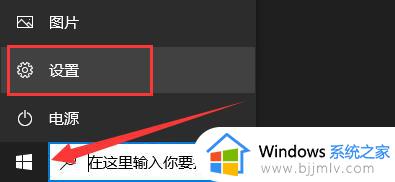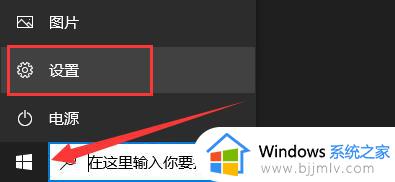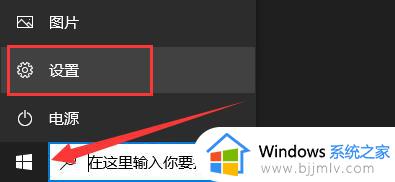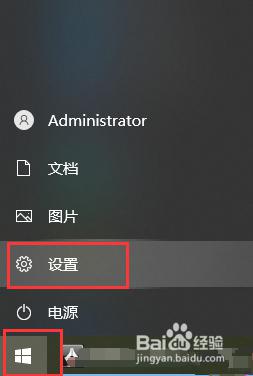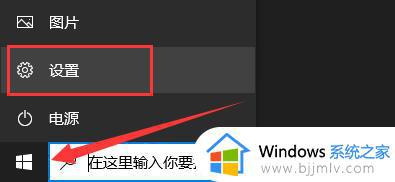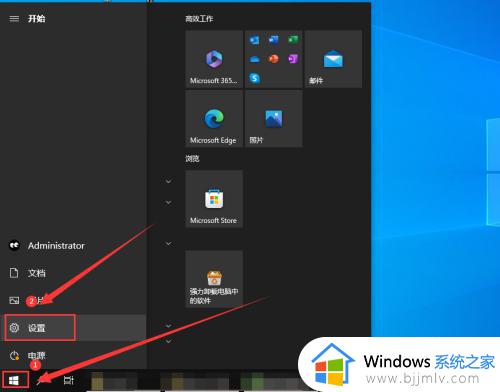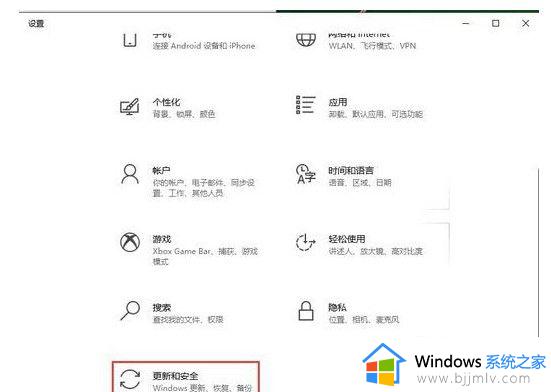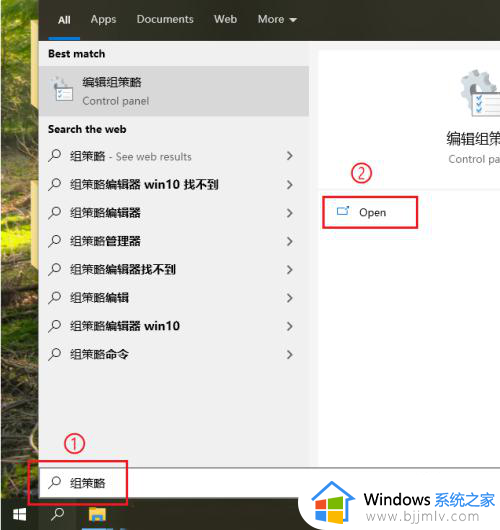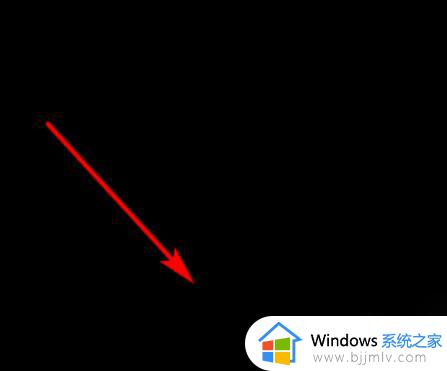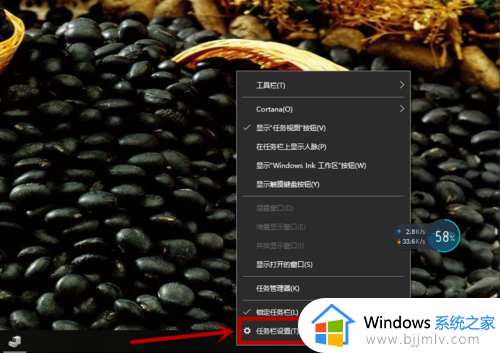win10电脑没有恢复选项怎么办 win10设置里的恢复选项不见了解决方法
在长时间使用win10电脑的时候,用户的一些不正当操作往往会导致系统运行错误,因此我们可以通过win10系统恢复功能来进行修复,可是当用户打开系统设置界面之后却没有看到恢复选项,对此win10电脑没有恢复选项怎么办呢?下面小编就来教大家win10设置里的恢复选项不见了解决方法。
具体方法:
第1步、点击屏幕左下角的“开始”按钮,再点击“设置”。
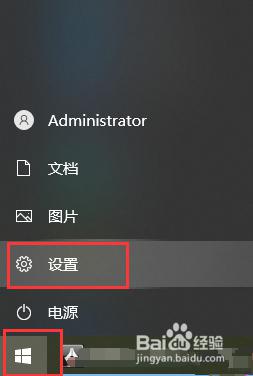
第2步、点击windows设置页面的“更新和安全”选项。
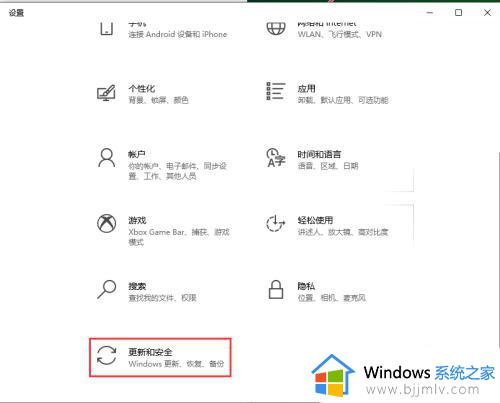
第3步、点击窗口左侧的“开发者选项”。
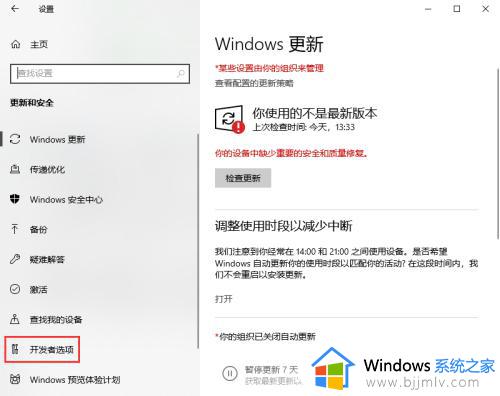
第4步、将窗口右侧的“开发人员模式”下面的开关开启。
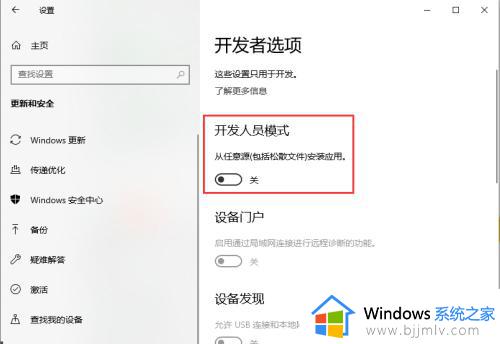
第5步、在开发者选项下面找到远程桌面,并点击“更改设置,以允许通过远程方式连接到此计算机”后面的“显示设置”选项。
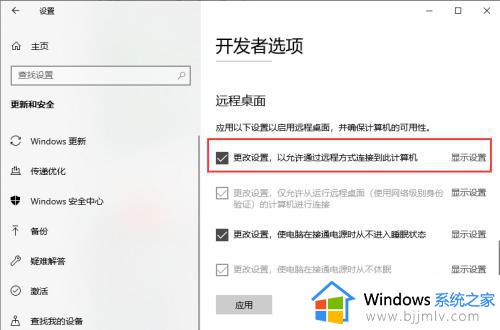
第6步、点击弹出窗口上方的“高级”栏目,再点击“启动和故障恢复”下方的“设置”选项。
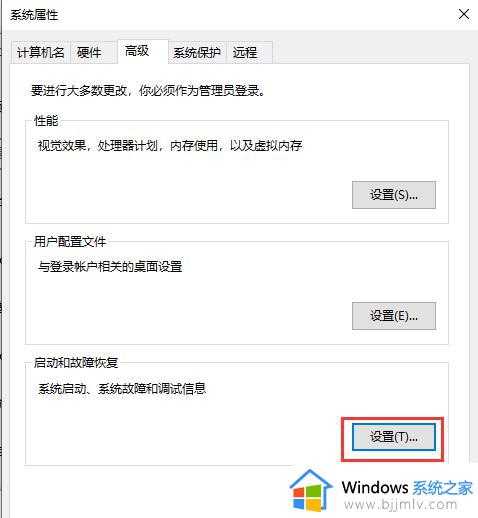
第7步、点击窗口上方的“在需要时显示恢复选项的时间”选项前的小框,并在此选项右侧设置时间,再点击页面下方的“确定”选项。
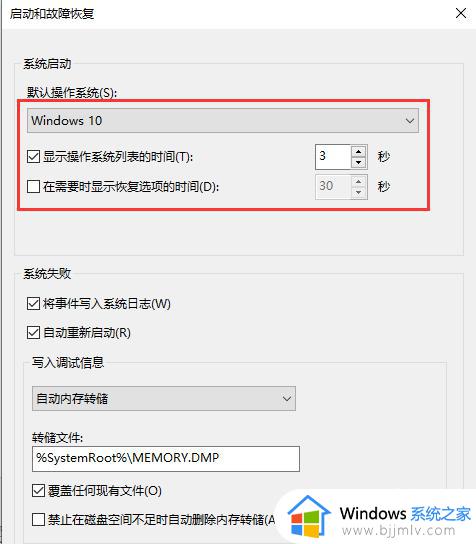
以上就是小编给大家分享的win10设置里的恢复选项不见了解决方法了,有出现这种现象的小伙伴不妨根据小编的方法来解决吧,希望能够对大家有所帮助。